Χθες η Roku παρουσίασε την έκδοση 4.0 των εφαρμογών Android και iOS. Μεταξύ των νέων δυνατοτήτων: ένα τηλεχειριστήριο στην οθόνη που μοιάζει περισσότερο με το πραγματικό πράγμα, μια καρτέλα "Τι είναι σε λειτουργία" για την εύρεση περιεχομένου για παρακολούθηση και, προφανώς, καλύτερο από όλα, μια οθόνη Κανάλια για γρήγορη πρόσβαση με ένα πάτημα στα αγαπημένα σας.
Όπως ίσως παρατηρήσετε, αυτή η οθόνη αντιγράφει περισσότερο την αρχική οθόνη του Roku, με όλα τα αγαπημένα σας κανάλια να διευθετούνται σε ένα πλέγμα:

", " modalTemplate ":" {{content}} ", " setContentOnInit ": false} '>
Μπορεί επίσης να παρατηρήσετε ότι δεν υπάρχει εμφανής τρόπος για την αναδιοργάνωση αυτών των εικονιδίων. Μπορείτε να πατήσετε και να κρατήσετε πατημένο ένα για να αποκτήσετε πρόσβαση σε επιλογές για αυτό το κανάλι (κατάργηση, χρέωση, κ.λπ.), αλλά εάν θέλετε να μετακινήσετε ένα, δεν έχετε τύχη.
Στην πραγματικότητα, υπάρχει μια λύση: Πρέπει να μεταφέρετε κανάλια στο δικό σας Roku. (Με άλλα λόγια, όχι στην app.) Δεν είναι εξοικειωμένοι με αυτή τη διαδικασία; Ετσι δουλευει:
Βήμα 1: Βρείτε ένα κανάλι που θέλετε να μεταφέρετε - ας πούμε το HBO Now - και το επισημάνετε με το τηλεχειριστήριό σας. (Μην το επιλέγετε, απλά μετακινήστε το δρομέα πάνω του, έτσι ώστε να τονίζεται.)
Βήμα 2: Πιέστε το κουμπί Option στο τηλεχειριστήριό σας (μοιάζει με αστερίσκο) και, στη συνέχεια, επιλέξτε Μετακίνηση καναλιού.
Βήμα 3: Χρησιμοποιήστε τώρα το μαξιλάρι κατεύθυνσης για να μετακινήσετε το εικονίδιο εκεί που το θέλετε, σημειώνοντας πως οι άλλοι κινούνται εκτός δρόμου καθώς πηγαίνετε.
Βήμα 4: Μόλις βρείτε το τέλειο σημείο, πατήστε OK για να ολοκληρώσετε τη διαδικασία. Επαναλάβετε όπως είναι απαραίτητο.
Οι αλλαγές πρέπει να αντικατοπτρίζονται μέσα στην εφαρμογή σχεδόν αμέσως. (Αν όχι, ίσως χρειαστεί να το κλείσετε και να το εκκινήσετε ξανά.) Παρεμπιπτόντως, αυτό λειτουργεί και για τη διαγραφή καναλιών, αν και όπως σημειώθηκε παραπάνω, μπορείτε να το κάνετε αυτό μέσα στην εφαρμογή μετά από μεγάλο πάτημα οποιουδήποτε εικονιδίου καναλιού.
Στην πραγματικότητα, υπάρχει μια εξαίρεση σε αυτό: Δεν μπορείτε να φαίνεται να κινείστε ή να διαγράφετε τα δύο "χορηγία" κανάλια στην κορυφή, τα οποία στην εφαρμογή μου είναι Fandango Now και AOL News. Γκρινιάζουν, γκρινιάζουν.
Αλλά τουλάχιστον τώρα ξέρετε πώς να αναδιατάξετε τα κανάλια κάτω από αυτά.
Tech Enabled: Η CNET αναφέρει τον ρόλο της τεχνολογίας στην παροχή νέων ειδών προσβασιμότητας.
Technically Literate: Πρωτότυπα έργα μικρής φαντασίας με μοναδικές προοπτικές τεχνολογίας, αποκλειστικά στο CNET.










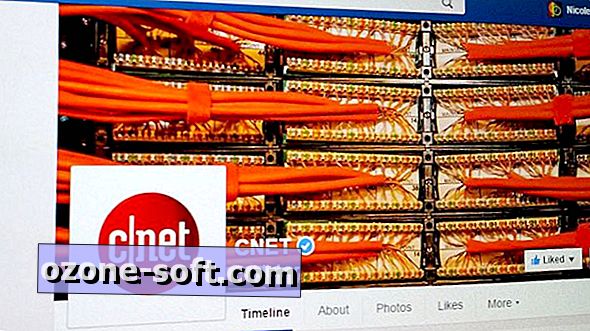
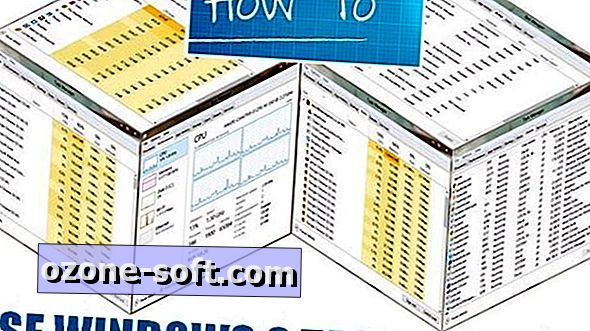

Αφήστε Το Σχόλιό Σας